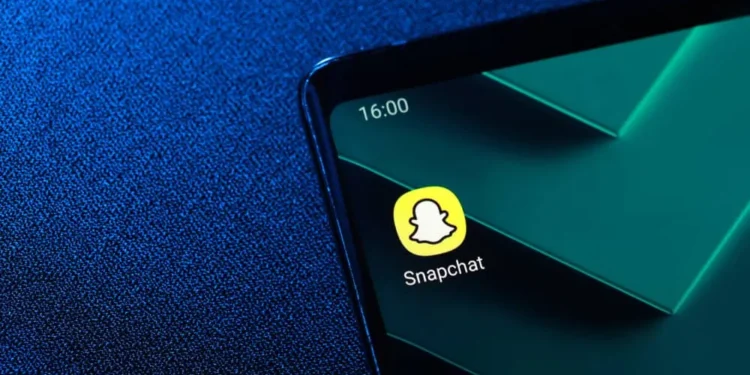Універсальність – ідеальний спосіб описати Snapchat. Платформа ніколи не може збуджувати своїх користувачів багатогранними функціями. Ви можете перетворити Snapchat в галерею мистецтв.
У вас є веселка кольорів під рукою, щоб Artify вашого портфоліо Snapchat. Отже, як можна малювати білим?
Швидка відповідьSnapchat дозволяє вам малювати як відео, так і зображення. Вам потрібно буде зробити оснащення або завантажити його через рулон камери, щоб створити малюнок на Snapchat. Після завантаження виберіть олівець на панелі інструментів екрана редагування, щоб поміняти в режим малювання. Торкніться кольорового колеса і перетягніть повзунок у верхню частину кольорової смуги. Нарешті, почніть малювати на своєму полотні.
Ви можете створити дивовижні малюнки на Snapchat. Давайте деталізуємо процес відбілювання вашого інструменту малювання на Snapchat.
Інструмент малювання Snapchat
Коли ви робите або завантажуєте фотографію чи відео на Snapchat, на екрані редагування з’явиться кілька інструментів редагування. Ви побачите:
- Текст (T) – Інструмент “T” дозволяє додавати текст до свого зображення. Інструмент дозволяє використовувати різні шрифти, кольори тексту та стилі тексту.
- Піктограма олівця – це дозволяє намалювати зображення чи відео. Ви можете змінювати свої кольори під час малювання своїх фотографій чи відео.
- Clip Art – Інструмент дозволяє користувачам додавати наклейки або емоджи до знімків.
- Значок ножиць – дозволяє вирізати та вставити шматочки своїх фотографій на Snapchat та створювати спеціальні наклейки.
- Paperclip – Використовуйте інструмент для паперу, щоб приєднати посилання до вашого SNAP.
- Урожай – Інструмент дозволяє користувачам обертати або обрізати зображення на Snapchat.
- Таймер – інструмент годинника дозволяє визначити, як довго інші користувачі Snapchat можуть переглядати ваші знімки.
Давайте перенесемо нашу увагу на інструмент малювання (значок олівця).
Малюнки роблять ваші знімки візуально захоплюючими інструментом малювання. Корольне колесо дозволить вам змінювати свої кольори під час малювання. Секрет – це знати, де розмістити повзунок під час переміщення по кольоровій смузі.
Як намалювати різні кольори на Snapchat ?
Коли ви перетягнете повзунок по кольорій панелі, ви помітите, що кольори будуть різними. Почнемо з малювання білим на Snapchat.
Малювання в білому
Turn Snapchat’s Traw Tool намальовуйте в білі через ці кроки:
- Відкрийте додаток Snapchat на своєму мобільному пристрої.
- Зробіть фотографію, натиснувши кнопку затвора або завантажте одну.
- Виберіть значок олівця праворуч.
- Торкніться кольорового колеса , якщо ви не побачите кольорову смужку на екрані малювання.
- Перетягніть повзунок до верху.
- Почніть малювати на своєму оснащенні.
Там у вас є. Вам вдалося намалювати біле на Snapchat.
Малювати чорним
- Запустіть додаток Snapchat на своєму смартфоні.
- Зробіть оснащення або завантажте його через рулон камери.
- Виберіть піктограму олівця праворуч.
- Торкніться кольорового колеса .
- Перетягніть повзунок на дно .
- Намалюйте свій оснащення.
Ви побачите чорні малюнки на своєму оснащенні. Коли слайд рухається вниз, кольори будуть різними.
Ви не обмежені кольорами на кольорі. Ви також можете змінювати відтінки, натиснувши піктограму під кольором. Якщо ви продовжуєте натискати, ви побачите різні відтінки.
Ви побачите персик, бірюза, сірий та інші відтінки ваших основних кольорів.
Інші варіанти малювання
Крім додавання кольору до вашого малюнка, є інші зміни, які ви можете внести до свого оснащення.
Розмір ручки
Ви можете змінювати розмір ручки, коли ви намалюєте на своєму оснащенні. Ви можете зробити його густішим або тоншим. Ось як змінити розмір ручки.
- Відкрийте додаток Snapchat на своєму мобільному пристрої.
- Завантажте або зробіть оснащення .
- Торкніться значка олівця праворуч.
- Покладіть на екран малювання свого вказівного пальця та великого пальця .
- Прищипування екрана, щоб зробити інструмент для малювання меншим.
- Витягніть їх, щоб зробити його більшим.
Додайте емоджі
Ви також можете додати емоджи або намалювати, використовуючи емоджи на Snapchat. Вам потрібно буде натиснути піктограму Emoji . Після натискання на нього на екрані з’явиться купа емоджи та символи. Виберіть емоджі та додайте його до свого малюнка.
Ви також можете зробити малюнок за допомогою емоджи. Виберіть емоджі та перетягніть вказівку на екран, коли ви робите малюнок.
Підведенню
Snapchat сповнений захоплюючих інструментів. Використовуйте олівець, щоб створити свої каракулі над своїми знімками. Ви також можете натиснути на панель кольору або піктограму Smiley, щоб додати візуально привабливі доповнення до вашого портфоліо Snapchat.
Ви також можете експериментувати з різними розмірами ручки. Якщо ви відчуваєте себе застряглими, коли ви малюєте на своєму оснащенні, перейдіть за керівництвом, щоб освоїти, як користуватися різними інструментами, доступними на екрані малюнка.
Нехай ваша мистецька майстерність світить, коли ви створюєте мистецькі знімки на своєму Snapchat.
Поширені запитання
Як намалювати текст на Snapchat?
Зробіть оснащення та торкніться текстового інструменту (“T”). Виберіть бажаний тип шрифту, введіть текст та вирівняйте його.